A122e|A196GU|N303HU
Lưu ý
Để thực hiện được chức năng này, Thiết bị Wi-Fi APTEK phải hoạt động ở mode router (mode WAN). Tức là kết nối trực tiếp internet từ nhà mạng hoặc từ router nhà mạng kết nối vào cổng WAN APTEK và APTEK phát Wi-Fi khác lớp mạng router chính.
Trường hợp 1: APTEK Kết nối internet trược tiếp internet (PPPoE)
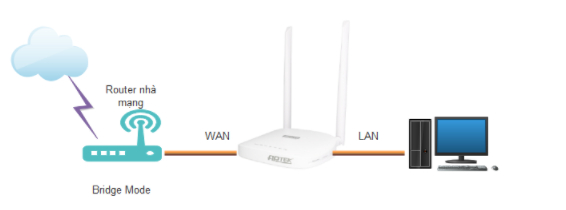
Trường hợp 2: APTEK là router phát wifi khác lớp mạng với routerc chính
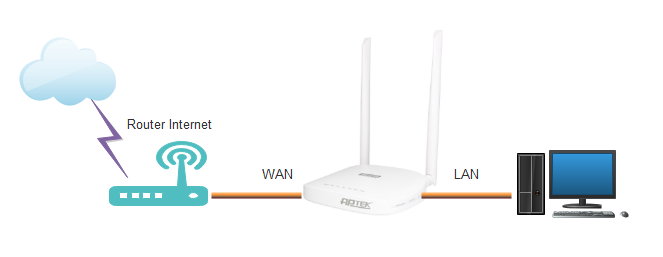
Lưu ý
Để thực hiện được chức năng này, Thiết bị Wi-Fi APTEK phải hoạt động ở mode router (mode WAN). Tức là kết nối trực tiếp internet từ nhà mạng hoặc từ router nhà mạng kết nối vào cổng WAN APTEK và APTEK phát Wi-Fi khác lớp mạng router chính.
Trường hợp 1: APTEK Kết nối internet trược tiếp internet (PPPoE)
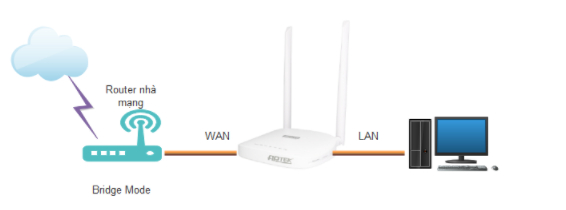
Trường hợp 2: APTEK là router phát wifi khác lớp mạng với routerc chính
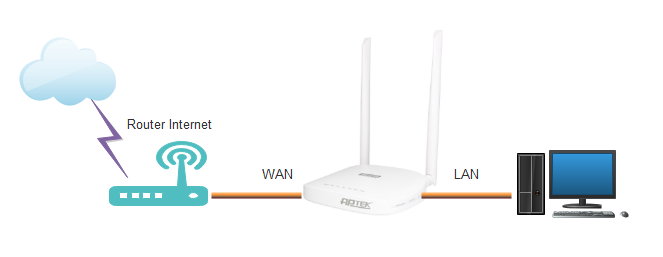
1. Đăng nhập thiết bị
- Mở trình duyệt web, nhập http://192.168.1.1 với username / password mặc định: admin/admin
2. Cấu hình QoS
Tại giao diện chính, vào QoS
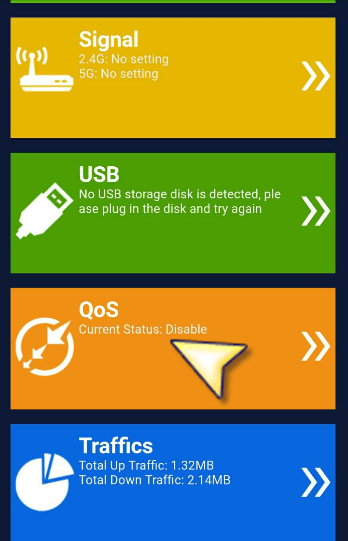
Bandwidth Settings
- Bandwidth Limit: Chọn “ON”
- Upload Bandwidth: Chọn băng thông tương ứng hoặc “custom” để điền băng thông Upload tối đa
- Download Bandwidth: Chọn băng thông tương ứng hoặc “custom” để điền băng thông Upload tối đa
- Nhấn Save / Apply
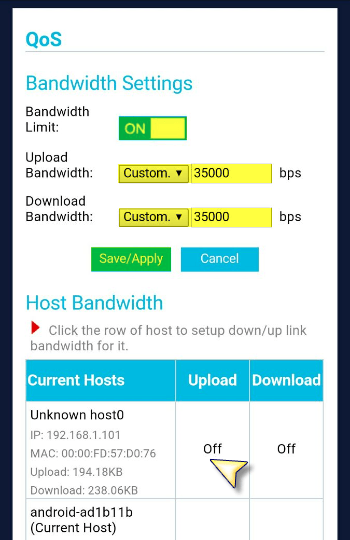
Host Bandwidth
- Click vào từng đối tượng để giới hạn
o Upload: Điền băng thông giới hạn
o Download: Điền băng thông giới hạn
o Nhấn Save/Apply
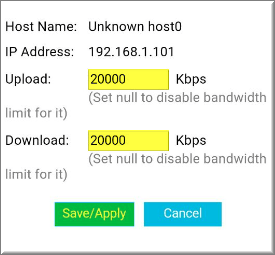
Hãy liên lạc với chúng tôi để được hỗ trợ khi các bạn còn ở trước thiết bị và có thể login vào thiết bị.
Văn phòng TPHCM (028) 3925 3789
Chi nhánh miền Bắc (024) 3781 5089
Chi nhánh miền Trung (0236) 367 9515







